
Spisu treści:
- Autor John Day [email protected].
- Public 2024-01-30 11:29.
- Ostatnio zmodyfikowany 2025-01-23 15:03.
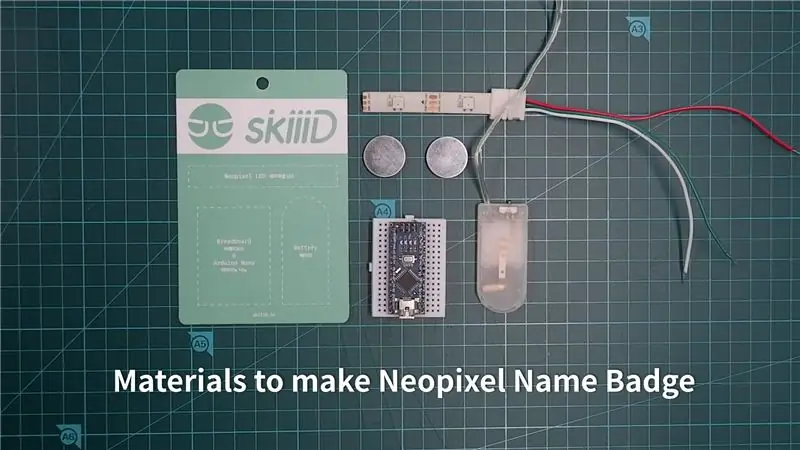

W Maker Faire Seoul 2019 rozdajemy skiiiD Arduino Nano i Neopixel! Instrukcja korzystania z NeoPixel i Arduino z skiiiD.
Krok 1: Materiały
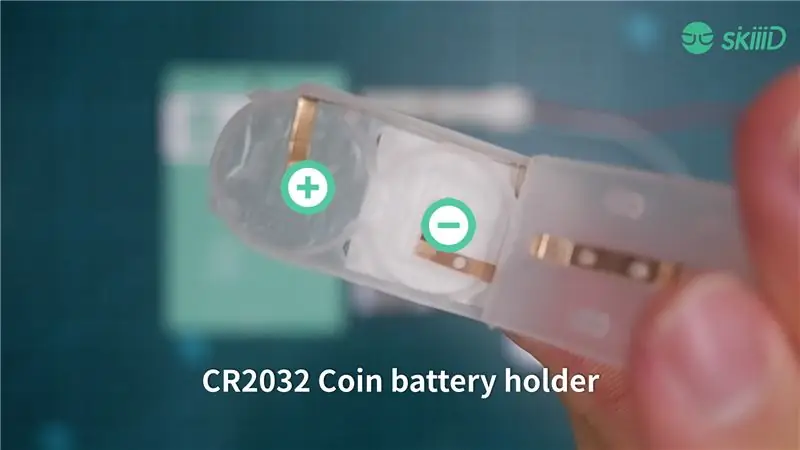
Odznaka x 1
Bateria pastylkowa CR2032 X2
Uchwyt baterii pastylkowej X1
Neopikselowy pasek X1
Arduino Nano X1
Mini deska do chleba X1
Krok 2: Bezpiecznie umieść baterie CR2032

Włóżmy baterie monetowe CR2032 do uchwytu baterii.
Krok 3: Włóż kabel uchwytu baterii do deski do chleba


Przygotuj Arduino Nano i deskę do chleba.
Następnie włóż kabel + uchwyt baterii do VIN
oraz - kabel do GND
Krok 4: Neopiksel



Znajdź właściwy port Neopixel
Krok 5: Sprawdź rekomendację pinów od SkiiiD
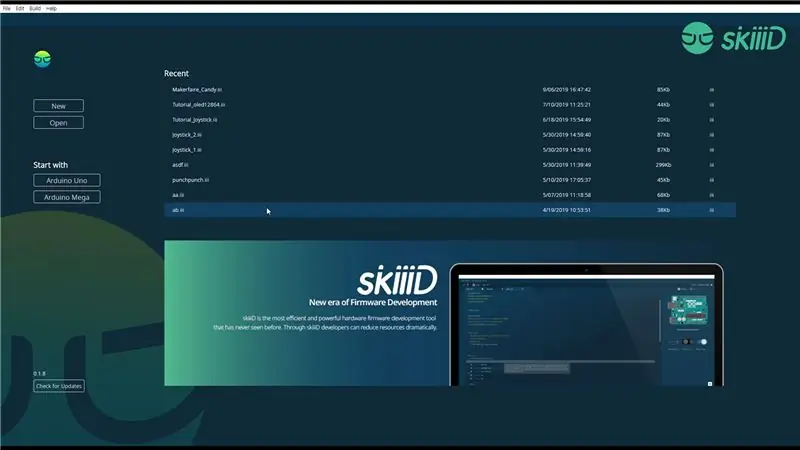
Kliknij przycisk „Nowy”.
Krok 6:
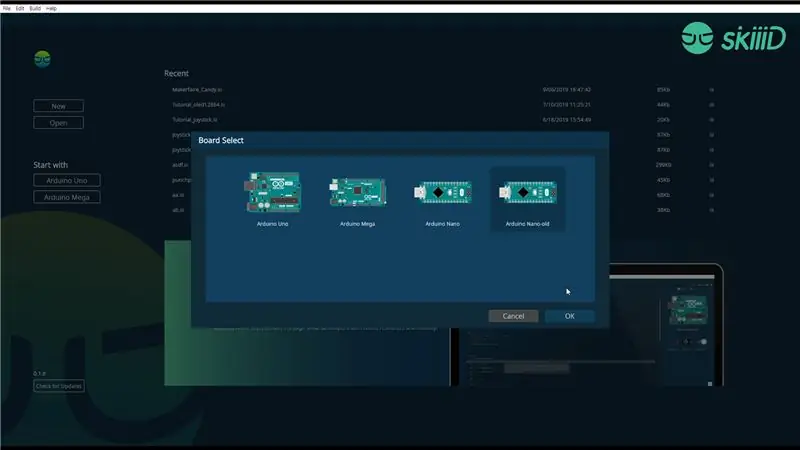
Następnie wybierz przygotowaną planszę. W naszym przypadku używamy Arduino Nano (stary bootloader).
Krok 7:
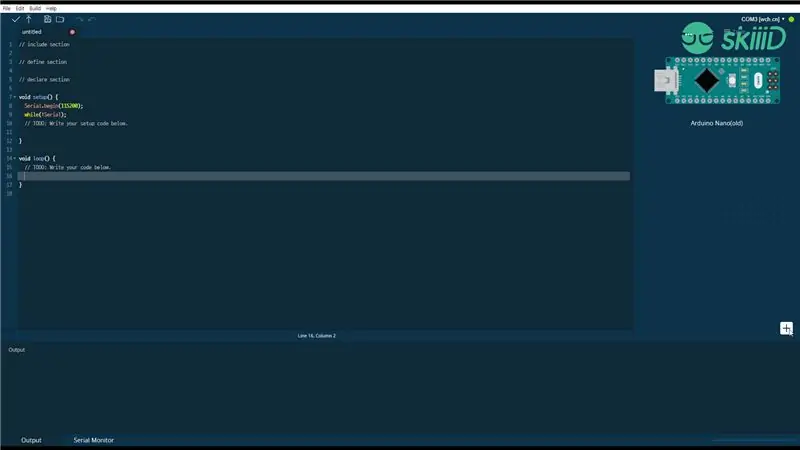
Kliknij przycisk + po prawej stronie.
Krok 8:
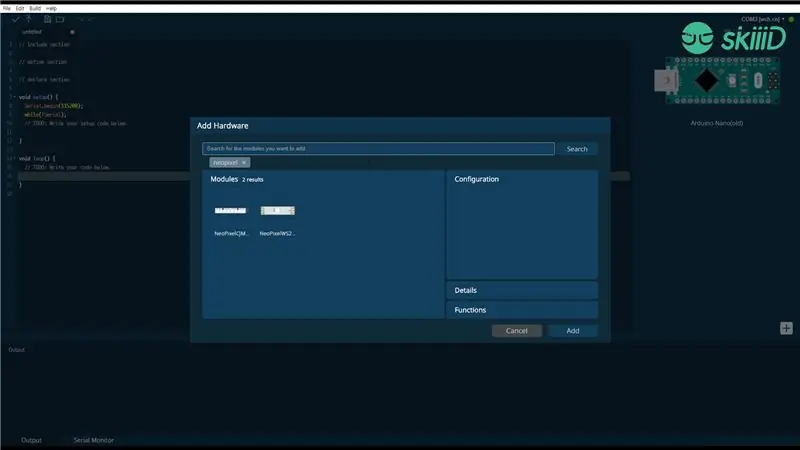
Wyszukaj lub wybierz Neopixel SW2812.
Krok 9:
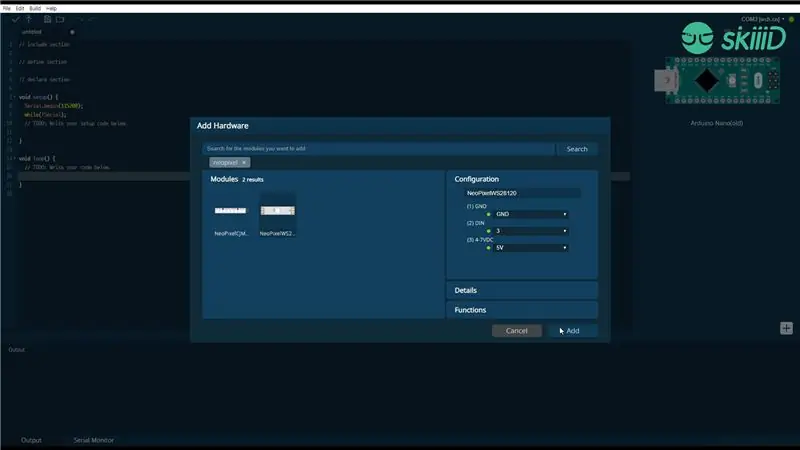
Po kliknięciu komponentu można dowiedzieć się, który pin jest zalecany.
*możesz to skonfigurować
GND: GND
DIN: 3
4-7VDC: 5V
Krok 10:

Zgodnie ze wskazaniem Pinu, umieść przewody Neopixel na płytce stykowej
Krok 11: Montaż

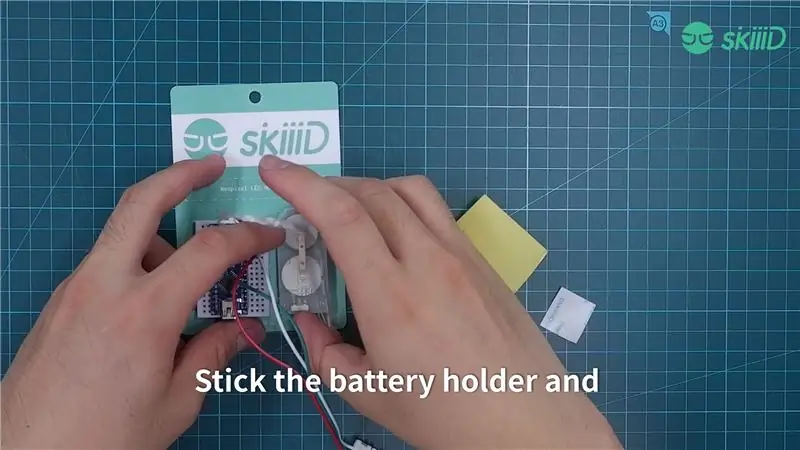

Przyklej wszystkie materiały.
Krok 12: Kodowanie
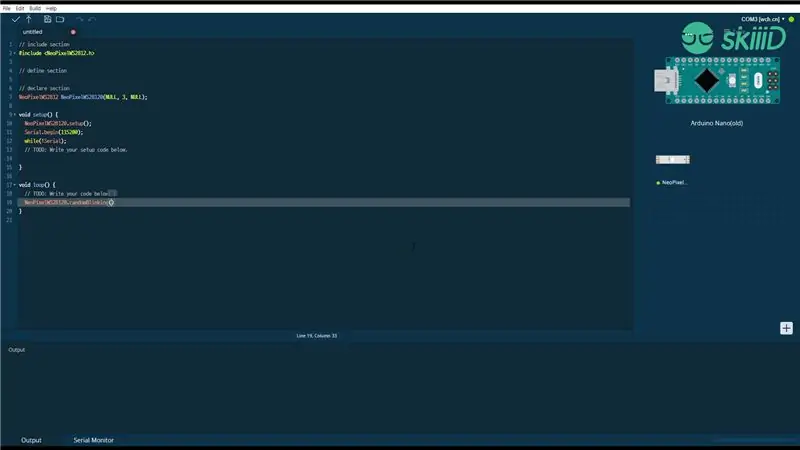
Wróćmy do edytora skiiiD.
Wpisz poniższy kod lub użyj funkcji autouzupełniania do kodowania.
NeoPixelWS28120.randomMruganie();
Krok 13:
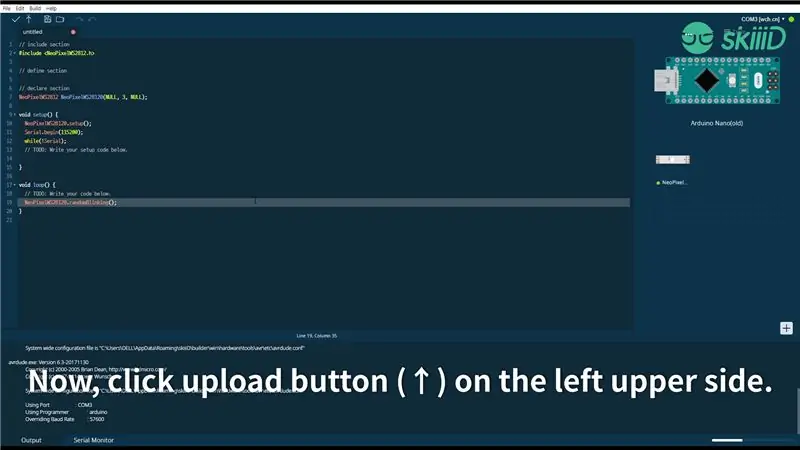
Kliknij przycisk Prześlij w lewym górnym rogu.
Zalecana:
Monty - the Maker Faire Measure Monster: 6 kroków (ze zdjęciami)

Monty - the Maker Faire Measuring Monster: Uwielbiamy chodzić na Maker Faires, ale rok 2020 zdecydował inaczej. Dlatego zamiast tego budujemy odpowiedni substytut o nazwie Monty, który uchwyci atmosferę i podzieli się nią ze wszystkimi
(CRC)bit, Open Microbit-like Badge: 10 kroków

(CRC)bit, Open Microbit-like Badge: Używaliśmy odznaki microbit około rok temu, aby uczyć robotyki. Jest doskonałym narzędziem edukacyjnym. Jedną z jego najcenniejszych cech jest to, że jest trzymany w ręku. Ta elastyczność sprawia, że ma świetny wgląd w społeczność edukacyjną.F
System zaproszeń Maker Faire: 5 kroków

Maker Faire Invitation System: Ten projekt został stworzony do zadania, kiedy byłem w liceum w klasie 11. klasy technologii komunikacyjnych. Celem było stworzenie kreatywnego zaproszenia na dowolne wydarzenie, takie jak urodziny, wesele, przyjęcie itp. Sposób, w jaki nasza herbata
Blinkybug (wersja Maker Faire): 9 kroków (ze zdjęciami)

Blinkybug (wersja Maker Faire): AKTUALIZACJA: Zestawy Blinkybug, które zawierają wszystkie części potrzebne do stworzenia 4 błędów, są teraz dostępne w internetowym sklepie Make Magazine. i prądy powietrza przez bli
Make:NYC Badge Contest Contest ze starej drukarki GameBoy: 14 kroków (ze zdjęciami)

Wpis do konkursu Make:NYC Badge Contest ze starej drukarki GameBoy: Witam wszystkich, oto moja druga szansa na Instructable.. bądź miły.. Więc lokalne spotkanie Make:NYC miało konkurs na odznakę na swoje drugie spotkanie.. (link tutaj) , istotą konkursu jest wykonanie jakiejś nadającego się do noszenia plakietki/plakietki, z jakichś materiałów
